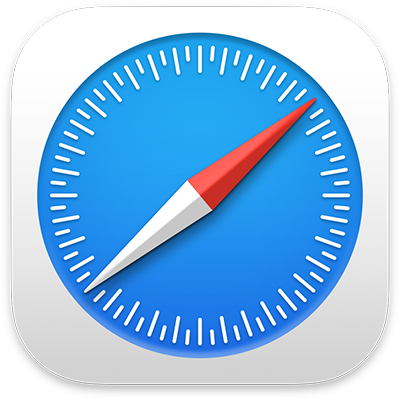
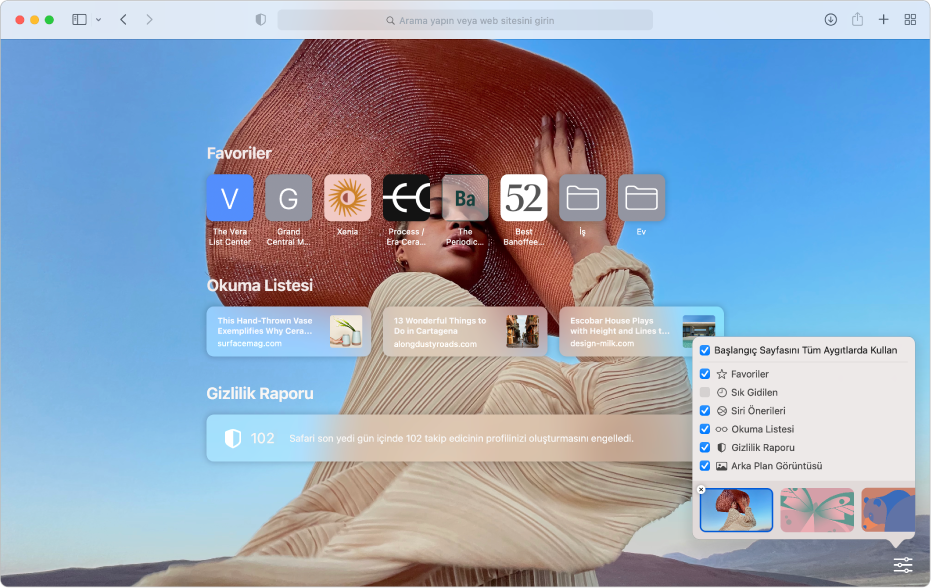
Başlangıç sayfanızı özelleştirme
Pencereleri ve sekmeleri açtığınızda görmek istediğiniz arka plan görüntüsünü ve bağlantıları seçin.
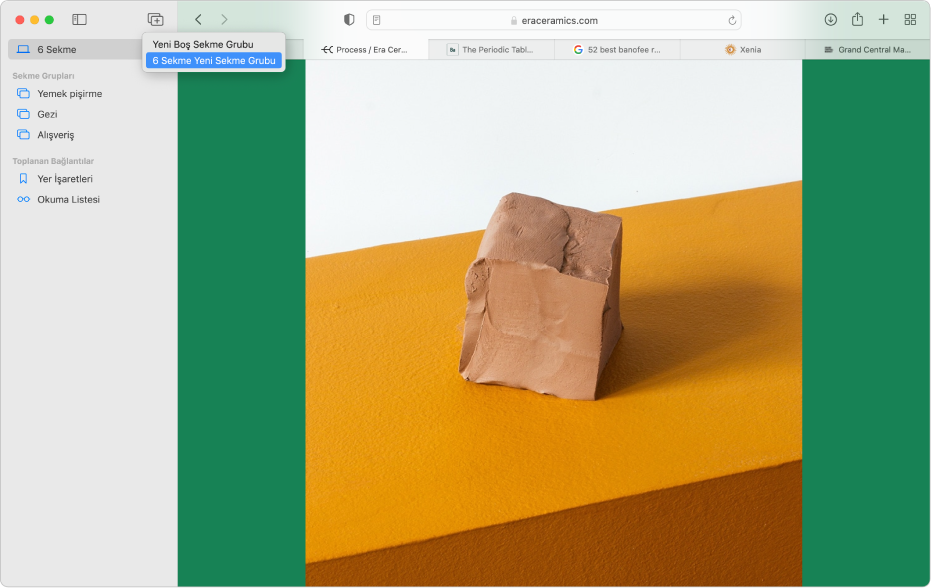
Sekmelerinizi düzenleme
Sekmeleri, sekme çubuğunuzun dışına taşımak ve ilgili web siteleri arasında kolayca geçiş yapmak için Sekme Grupları halinde düzenleyin.
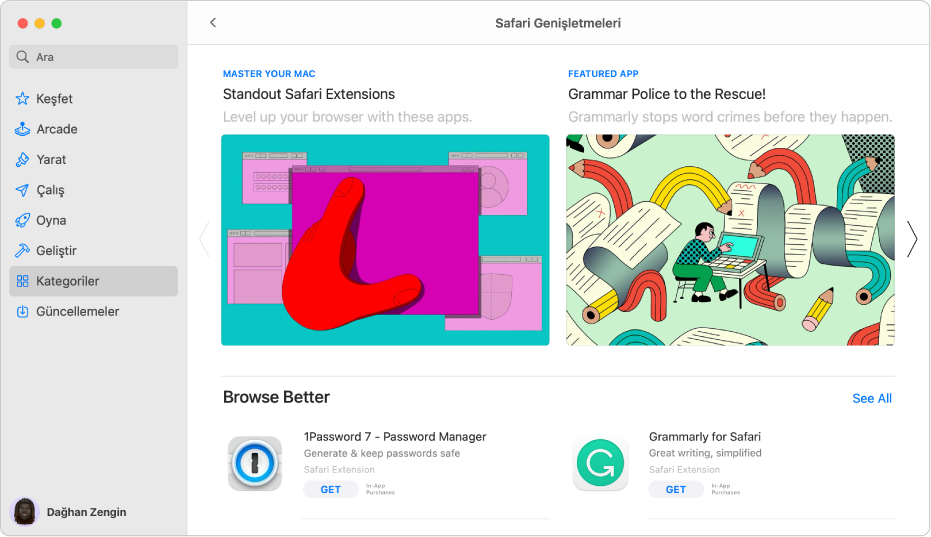
Safari’yi genişletmelerle genişletme
Mac App Store’dan Safari genişletmelerini alarak dolaşmanıza özellikler ekleyin ve daha fazla kişiselleştirme katın.
Safari Kullanma Kılavuzu’nu incelemek için sayfanın en üstündeki İçindekiler’i tıklayın veya arama alanına bir sözcük ya da ifade girin.
Daha fazla yardıma ihtiyacınız olursa Safari Desteği web sitesine gidin.